Windows11で仮想メモリのサイズ変更や設定
回答
はじめに
Windows11で仮想メモリのサイズ変更や設定
仮想メモリとは パソコンに搭載されている、
物理メモリが不足した場合に 物理メモリを補助する機能のことです。
仮想メモリによりこれらの問題が解消される場合があります。
ここからは仮想メモリを設定する方法をご紹介します。
動画で見る
操作方法
Windows11で仮想メモリのサイズ変更や設定
1.画面下の「Windowsマーク」を右クリックします。

2.メニューの中から「設定」をクリックします
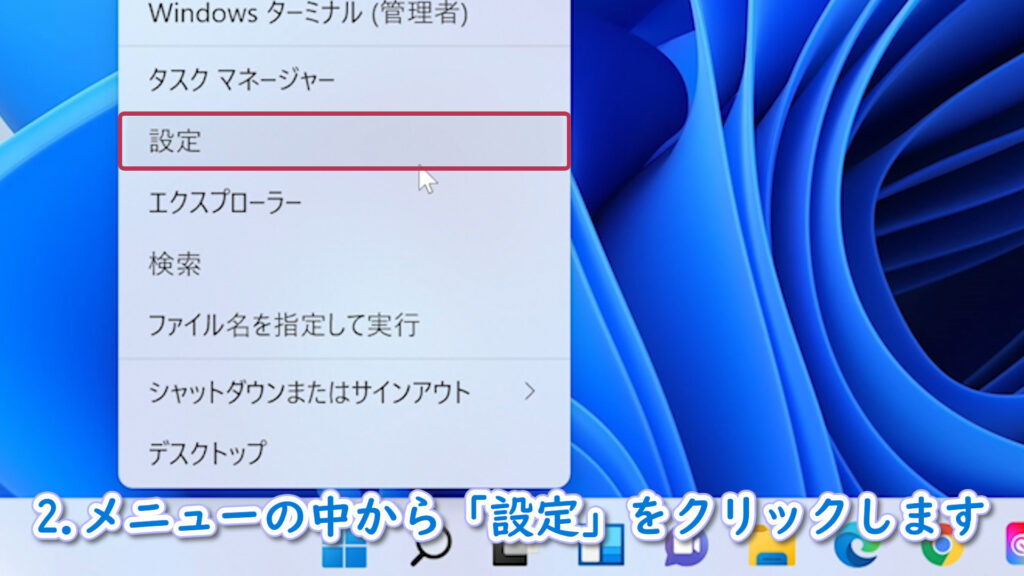
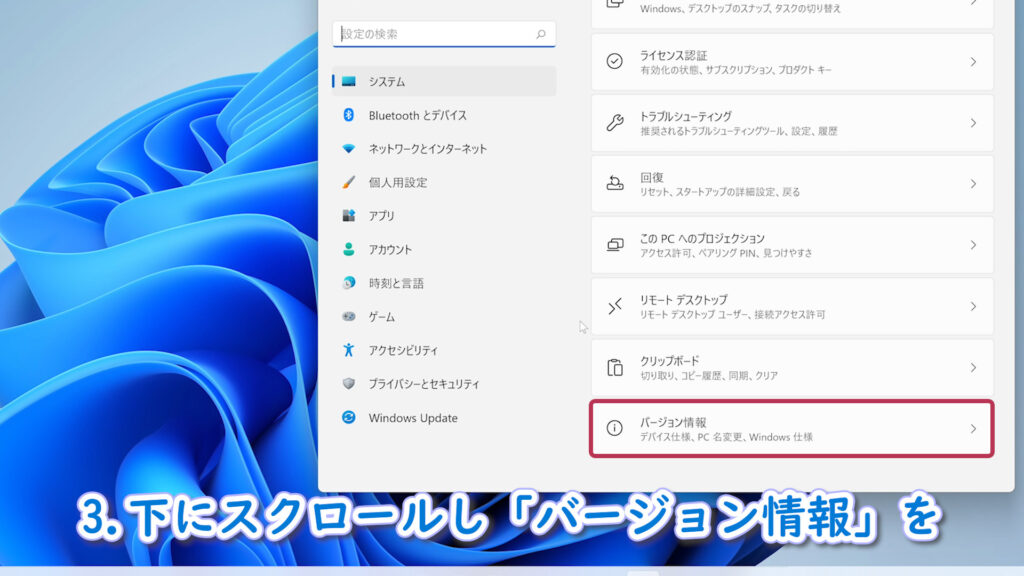
4.「システム詳細設定」をクリックします。
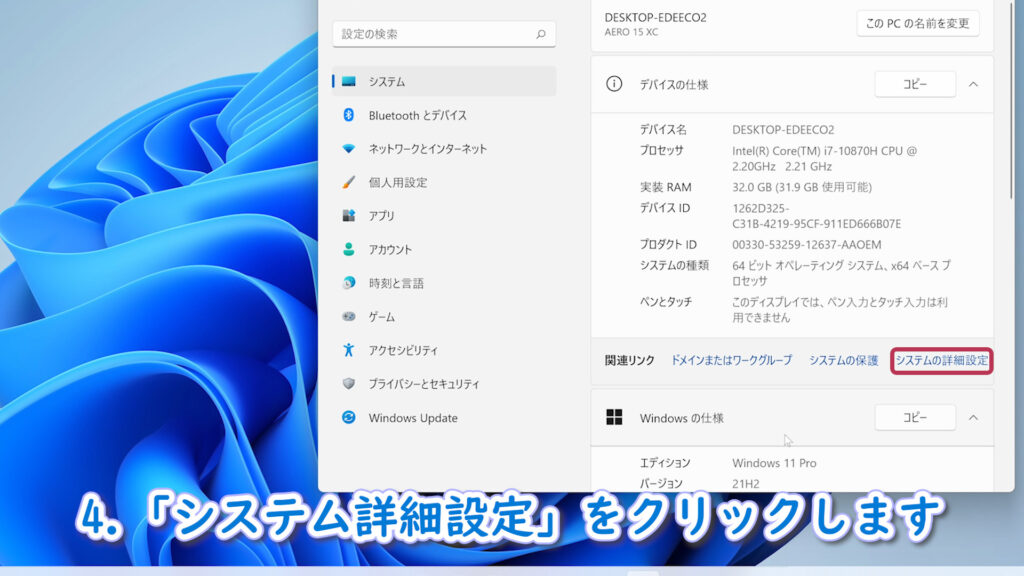
5.パフォーマンスの「設定」をクリックします。
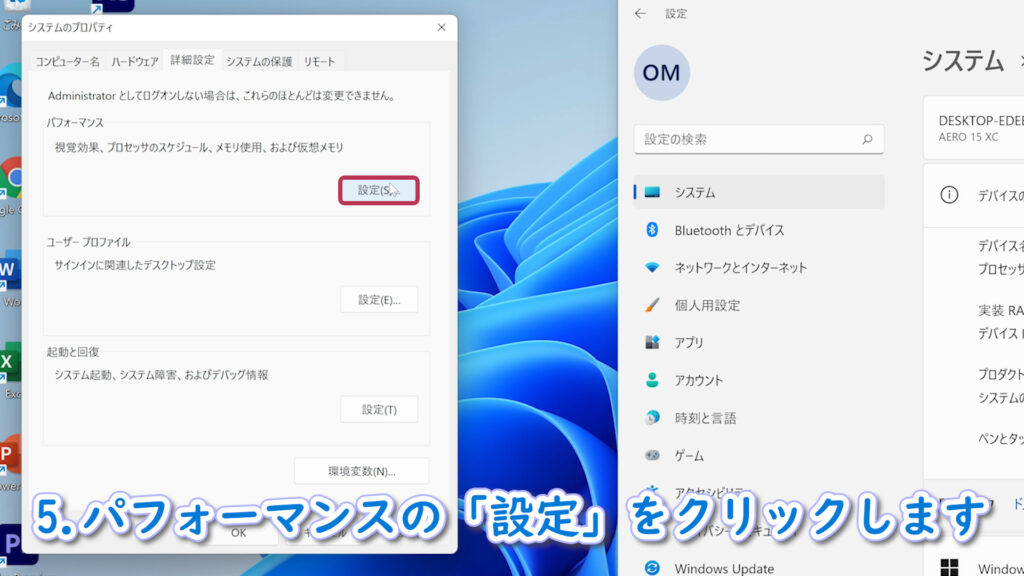
6.上の「詳細設定」をクリックし、仮想メモリの「変更」をクリックします。
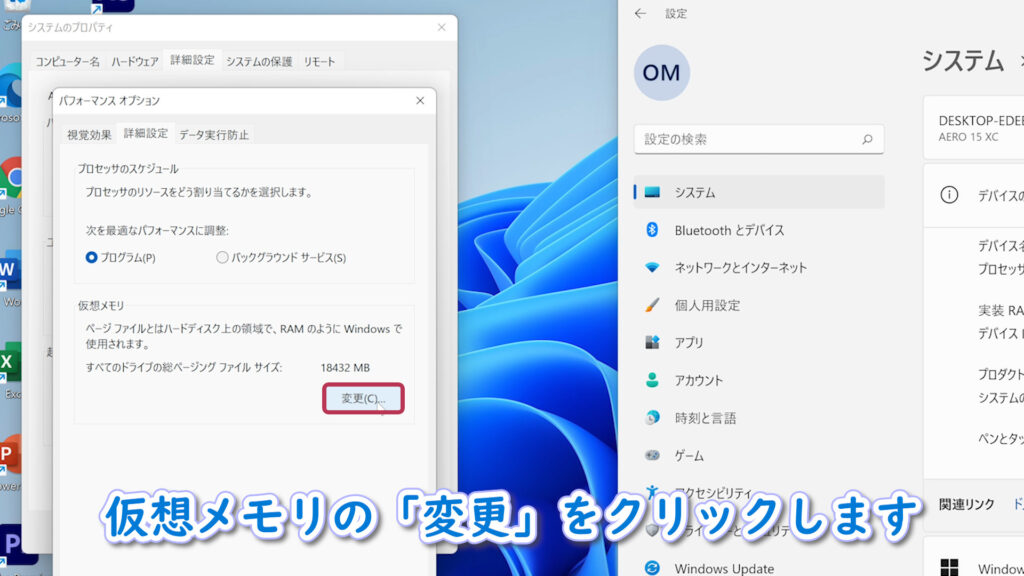
7.「すべてのドライブのページングファイルのサイズを自動的に管理」するのチェックを外し、
下の「カスタムサイズ」にチェックを入れて、設定したい初期サイズと最大サイズを入力します。
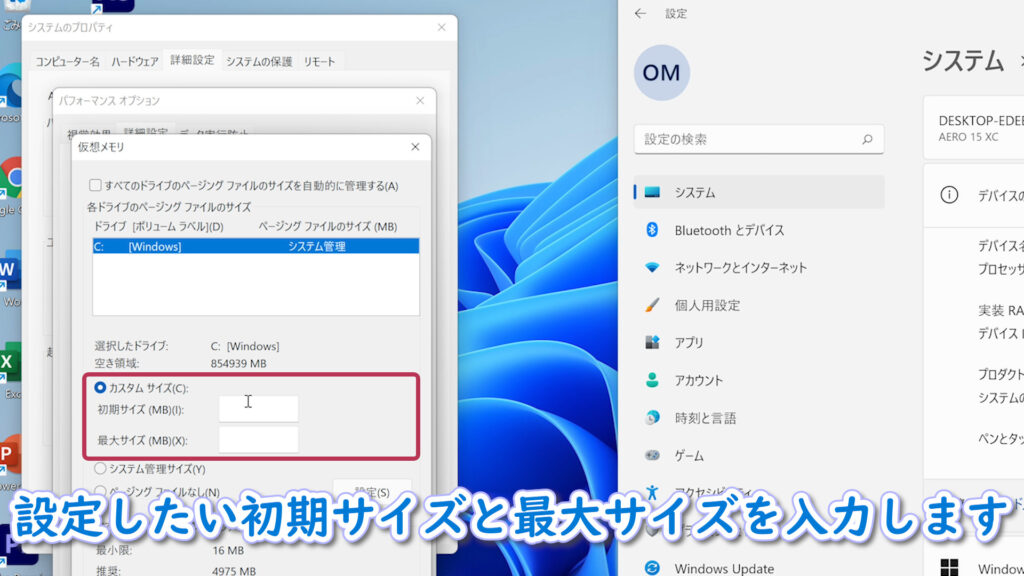
8.「設定」」をクリックします。
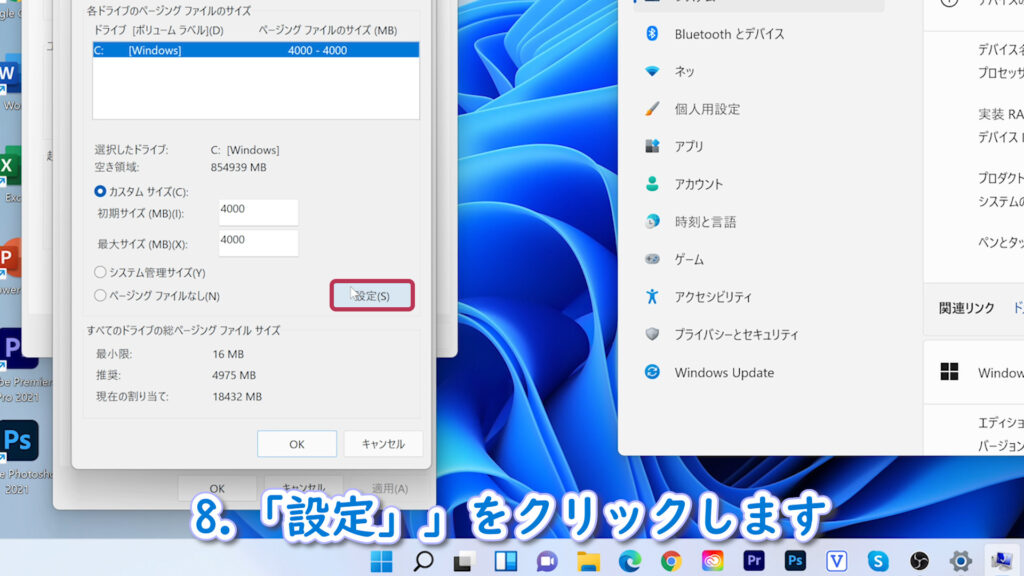
9.「OK」をクリックします。
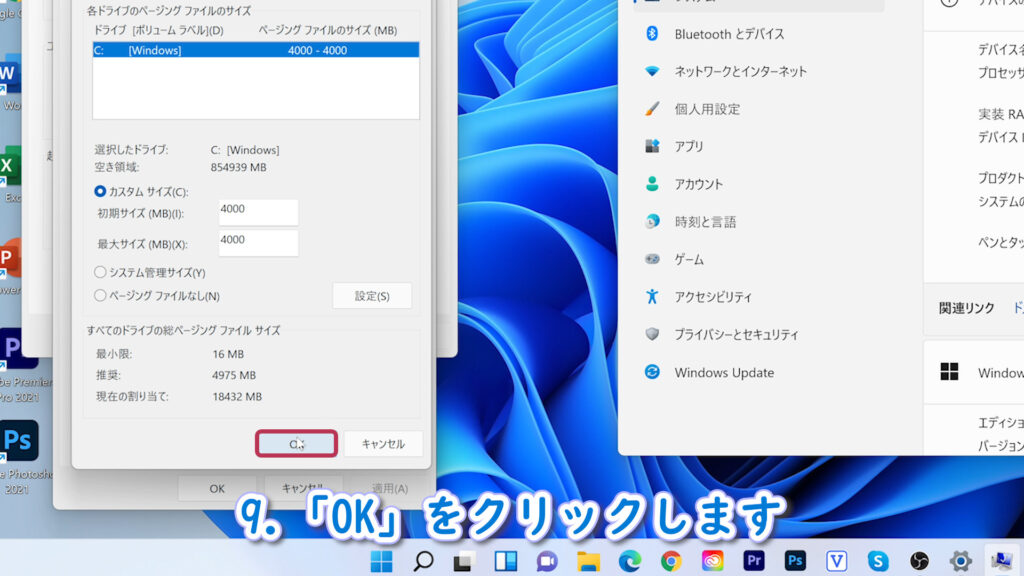
10.その後「OK」をクリックして行き、再起動を行います。
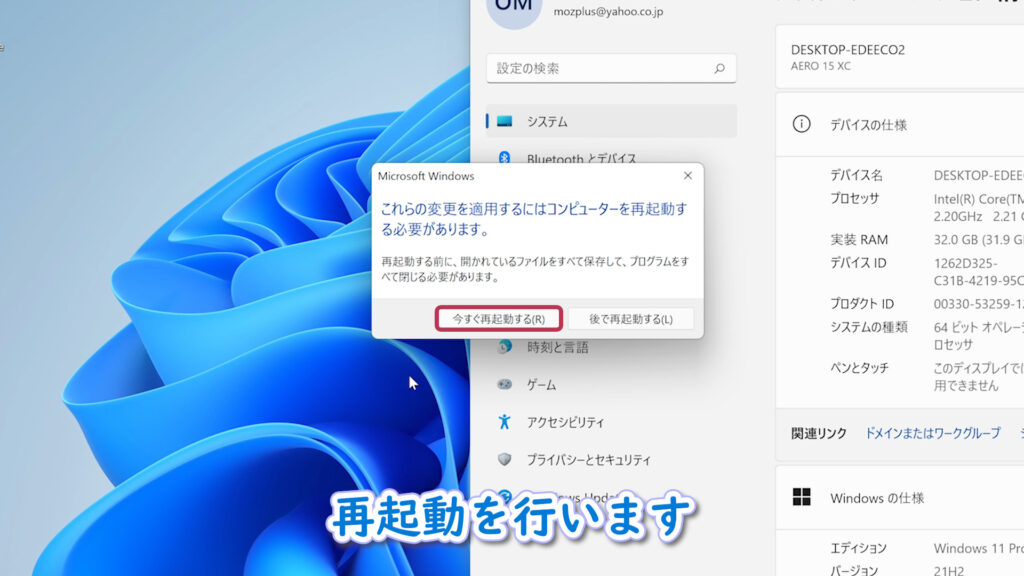
それでも解決しない場合
|
FAQを見て解決しなかった場合は、下記へお問い合わせください。 ※お問合せの際、【 FAQ番号: 1653 を見た 】とお伝えいただければ、よりスムーズにご案内できます。 |
お問い合わせ方法
|
0570-783-792 【営業時間 10:30~19:30(最終受付19:00)】元旦を除く ①音声ガイダンスが流れますので、お申込番号「101」を押してください。 ②オペレーターにつながりましたら、「13桁のID(会員番号)」をお伝えください。 ③オペレーターへ「ご契約様名」をお伝えください。
■営業時間外の場合は、ご希望の日時(10:30~19:00)に合わせまして、お電話にて折り返しご連絡させて頂きます。 折り返しお電話のご予約をご希望の方は、こちらからお申込みください。
|


